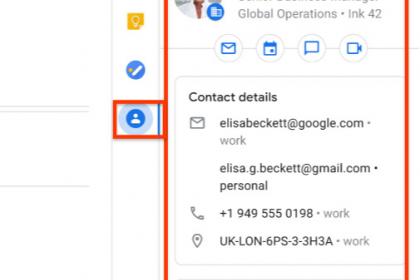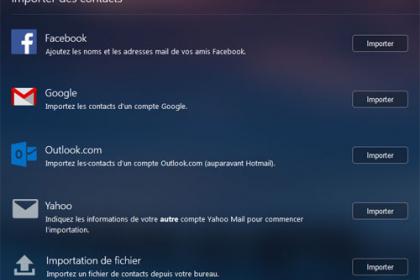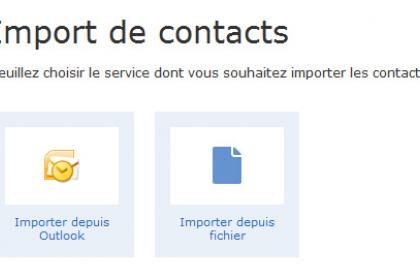7 astuces pour importer des contacts dans votre compte Gmail
Gmail est aujourd’hui considéré comme étant l’une des messageries les plus utilisées dans le monde. En effet, outre sa simplicité, Gmail est connu pour son filtrage de Spam ainsi que la protection contre des virus. Mais, ce n’est pas tout. Gmail permet aussi d’importer facilement des contacts dans d’autres messageries gratuites.
Comment importer des contacts dans Gmail, à partir d’un autre compte de messagerie ?
Aujourd’hui, l’on ne dénombre pas moins de dix comptes de messageries gratuites. Les plus connues sont surtout Windows Live Hotmail, Yahoo Mail, AOL mail, la messagerie de laposte, Orange Mail, etc… Avant l’arrivée de Gmail, la plupart de ces messageries existaient déjà. Mais, une fois sur le marché, Gmail s’est imposée comme étant la meilleure. Ce qui fait que plusieurs personnes l’ont adopté. Seulement, il fallait trouver un moyen d’importer ses contacts. Heureusement, Google, le propriétaire de Gmail, a prévu une solution pour importer ses contacts des autres messageries vers Gmail. Voici comment cela se passe.
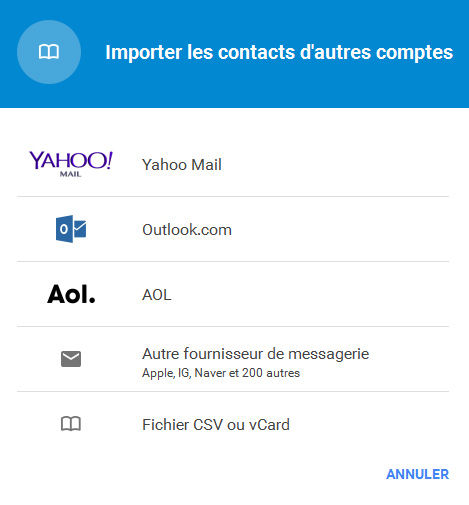
Pour commencer, ouvrez le compte de messagerie dans lequel vous comptez faire l’importation des contacts. Ensuite, créez et enregistrez un fichier CSV sur votre ordinateur. Dans presque toutes les messageries, cela se fait dans l’onglet « contact » se trouvant dans le menu gauche de votre boîte e-mail. Ce fichier CSV créé contient toutes adresses e-mails de vos contacts. Elle se présente, en quelque sorte, comme une sorte de carnet d'adresses.
- Après avoir créé votre fichier CSV à partir de votre messagerie, rendez-vous alors dans votre boîte e-mail Gmail.
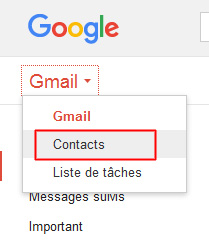
- À gauche vous y trouverez l’onglet « Contacts ». Cliquez sur plus. Juste après, cliquez sur Importer. Cela vous donne la possibilité de chercher et d’importer le fichier CSV se trouvant sur votre ordinateur.
- Lorsque vous cliquez sur « J'accepte », Gmail entame directement l’importation de tous les contacts se trouvant sur le fichier CSV.
- Une fois que l'importation des contacts vers Gmail est terminée, cliquez sur OK.
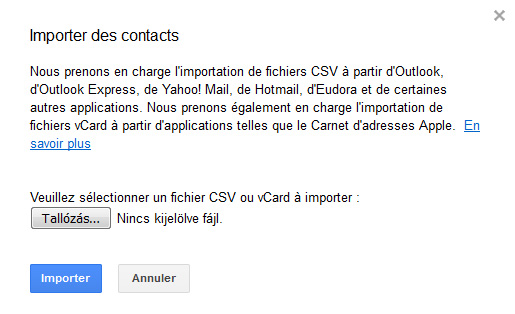
Lorsqu’il s’agit d’importer des contacts à partir d'un autre compte Gmail, la procédure est presque la même, car il faut commencer par exporter les contenants dans votre premier mail.
- Pour cela, commencez par vous rendre dans votre première boîte e-mail Gmail contenant des contacts à exporter.
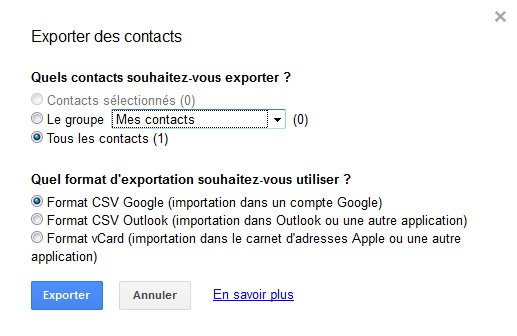
- À gauche vous y trouverez l’onglet « Contacts ». Ensuite, cliquez sur plus. Aussitôt après, cliquez sur exporter. Cela vous permettra de créer et enregistrer un fichier Google CSV sur votre ordinateur.
- Après cette exportation, fermez votre premier compte Gmail. Ouvrez alors le compte Gmail dans lequel vous comptez faire l’importation.
- Ensuite, importez vos contacts se trouvant dans fichier le Google CSV, enregistré sur votre ordinateur. Une fois que l'importation des contacts vers Gmail est terminée, cliquez sur OK.
Chaque fois que vous faites l’importation, votre compte Gmail vous fait savoir le nombre de nouveaux contacts nouvellement enregistrés dans votre liste de contacts. Il convient de rappeler que vous ne pouvez pas importer 3.000 contacts, simultanément. Si vous vous voulez le faire, il va falloir créer d’abord plusieurs fichiers CSV, avant de commencer votre importation.